Drucken über die MyQ X Mobile Client-Anwendung
MyQ-Benutzer können mit der Anwendung MyQ X Mobile Client Druckaufträge verwalten und direkt von ihrem Mobiltelefon aus an den Print Server senden, die Aufträge auf ausgewählten Druckgeräten sicher freigeben, Druckgeräte durch Scannen eines QR-Codes entsperren und MyQ-Guthaben aufladen.
Der Administrator kann auch die folgenden Funktionen einstellen:
Öffnen Sie auf der MyQ-Webschnittstelle die Seite Drucker und Terminals Registerkarte Einstellungen (MyQ, Einstellungen, Drucker und Terminals) und gehen Sie zum MyQ X Mobiler Kunde Abschnitt.
Wenn Sie es Benutzern ermöglichen möchten, sich mit ihrer mobilen Anwendung durch Scannen eines QR-Codes an Terminals anzumelden, wählen Sie die Option Aktivieren Sie die Anmeldung per QR-Code auf dem Anmeldebildschirm des Terminals. Diese Funktion ist standardmäßig aktiviert.
Wenn Sie den QR-Code als Standard-Anmeldemethode auf eingebetteten Terminals festlegen möchten, markieren Sie das Feld QR-Code als Standard-Anmeldemethode festlegen Kontrollkästchen und klicken Sie auf Speichern Sie.
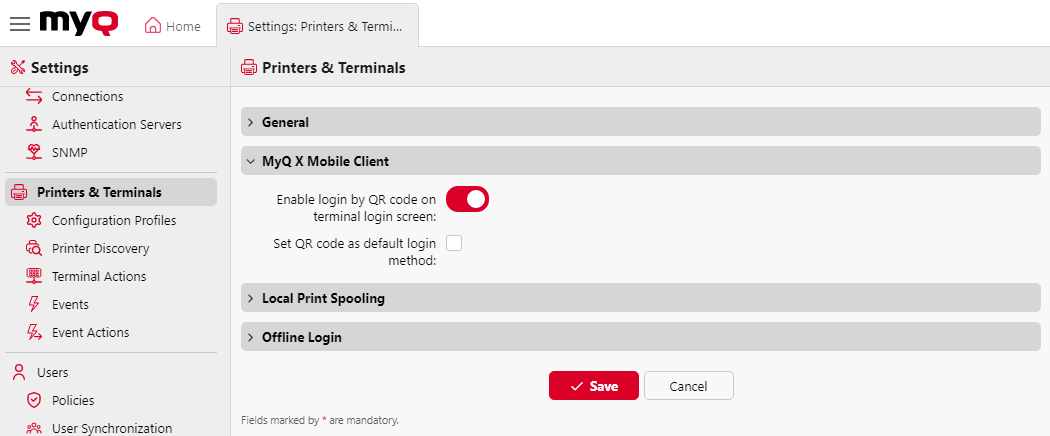
In der MyQ X Mobiler Kunde Abschnitt in der Netzwerk Einstellungen, wählen Sie Verwenden Sie die gleichen Einstellungen wie im LAN, oder wählen Sie Benutzerdefinierte Einstellungen verwenden wo Sie die Server Hostname oder IP-Adresse und den Kommunikationsanschluss (Sicherer Anschluss (SSL)) für die MyQ-Mobilanwendungen, die verwendet werden, wenn die entsprechenden QR-Codes generiert werden.
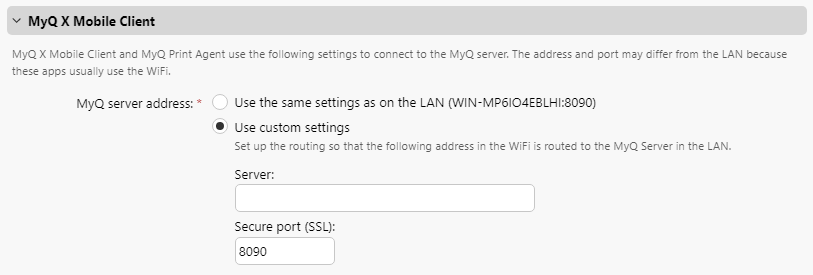
Sie können einen QR-Code für ein Druckgerät aus der Liste der Druckgeräte auf der Seite Drucker Hauptregisterkarte. Klicken Sie dort mit der rechten Maustaste auf das Druckgerät, und klicken Sie dann auf QR-Code drucken.
.png)